- En la actualización de Windows 10 de mayo de 2020, cursorvelocidad ajuste movido desde el Panel de control a Ajustes.
- Puede acceder fácilmente al RatónAjustes página si escribe ratón en el Ventanas Buscar ventana y hacer clic en RatónAjustes de los resultados.
- Si tiene algún problema con su mouse, o simplemente necesita más información, consulte nuestra Sección del mouse.
- La Centro de tutoriales técnicos es el punto de referencia si necesita casi cualquier tipo de guía que se le ocurra.

Este software mantendrá sus controladores en funcionamiento, lo que lo mantendrá a salvo de errores comunes de la computadora y fallas de hardware. Verifique todos sus controladores ahora en 3 sencillos pasos:
- Descarga DriverFix (archivo de descarga verificado).
- Hacer clic Iniciar escaneo para encontrar todos los controladores problemáticos.
- Hacer clic Actualizar los controladores para conseguir nuevas versiones y evitar averías en el sistema.
- DriverFix ha sido descargado por 0 lectores este mes.
Hasta ahora, la configuración de la velocidad del cursor para el mouse estaba en el Panel de control. Ahora se movió en la Configuración.
¿Cómo puedo cambiar la velocidad del cursor en la actualización de Windows 10 de mayo de 2020?
Para cambiar la velocidad del cursor en Windows 10, siga los siguientes sencillos pasos:
- Presione el botón de Windows y haga clic en el botón Configuración (la rueda dentada en la parte superior de la opción Energía).
- Haga clic en la opción Mouse en el panel izquierdo y ajuste la velocidad del Cursor desde el panel derecho a su gusto.

Otras configuraciones del mouse
Mientras lo hace, también puede ajustar la velocidad de desplazamiento de la rueda del mouse. Puede elegir cuántas líneas desea que se desplace cada vez que mueva la rueda del mouse.
También puede cambiar el color y el tamaño del cursor si hace clic en el Ajustar el tamaño del mouse y del cursor desde Configuraciones relacionadas.
Si hace clic en Opciones adicionales del mouse, accederá a la pantalla Propiedades del mouse, donde tiene configuraciones adicionales.
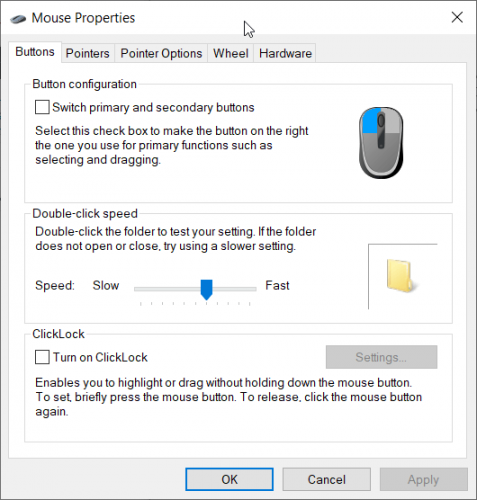
Puede acceder fácilmente a la página de configuración del mouse si escribe ratón en la ventana de búsqueda de Windows y haga clic en Configuración del mouse en los resultados.


